Mitt i alla kontroverser om grön bubbla och blå bubbla fokuserar Apple på att förbättra iMessage med varje iOS-uppdatering. Med iOS 16, lägger företaget till en massa nya funktioner till sin meddelandetjänst. Två av de viktigaste tilläggen som kommer till iMessage är möjligheten att redigera och ta bort meddelanden. Den förra är mycket användbar för människor som jag som inte kan skriva två på varandra följande meningar utan stavfel.
Innehåll
- Hur man redigerar ett meddelande i iOS 16
- Hur man tar bort ett meddelande i iOS 16
Rekommenderade videor
Lätt
5 minuter
En iPhone med iOS 16
iMessage-appen
En kontakt som också har iOS 16
Notera att Apple begränsar möjligheten att redigera och ta bort meddelanden till 15 minuter, vilket är gott om tid att använda de två funktionerna. Men om du har en vän med en Android-telefon, du kommer att ha tur eftersom dessa funktioner är begränsade till Apple-användare i andra änden.
Med det ur vägen, så här kan du redigera och ta bort meddelanden med iMessage i iOS 16.
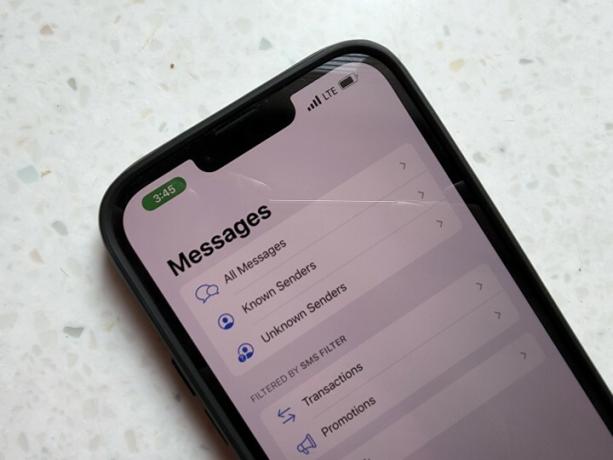
Hur man redigerar ett meddelande i iOS 16
Du har förmodligen haft tillfällen där du skickade ett meddelande med ett stavfel och var tvungen att skicka ett annat meddelande för att rätta till stavfelet. Det kan vara en process i två steg för dig, men om du är något som jag måste du förmodligen skicka ett tredje meddelande för att rätta till stavfel i de två första meddelandena (jag skyller på mina feta tummar).
Tack vare iOS 16 kan du nu redigera det stavfelet i själva meddelandet. Här är hur.
Steg 1: Öppna appen Meddelanden.
Steg 2: Välj en befintlig konversation eller påbörja en ny.
Relaterad
- En iPhone såldes precis för en galen summa på auktion
- Hur man laddar ner watchOS 10 beta på din Apple Watch
- Hur man blir av med någon annans Apple-ID på din iPhone
Steg 3: Skriv ditt meddelande och skicka det.
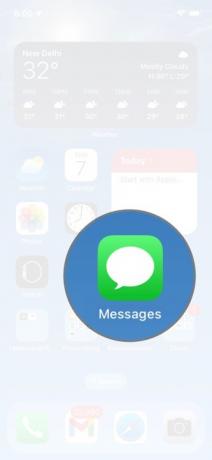
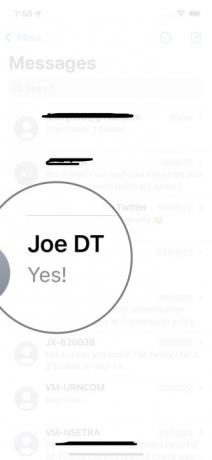

Steg 4: Välj och håll meddelandet för att visa en popup-meny.
Steg 5: Välj Redigera.
Steg 6: Du får alternativet att skriva ut meddelandet igen. Gör alla nödvändiga ändringar.
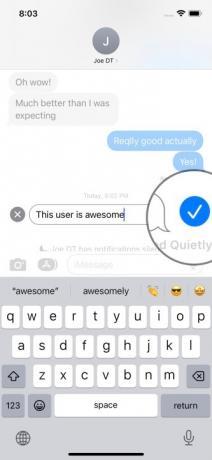
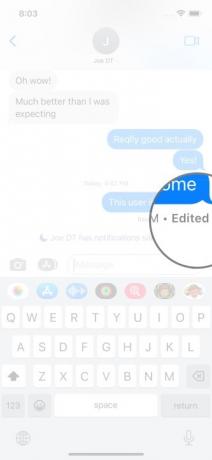
Steg 7: Välj blå bock.
Precis som Telegram kommer iMessage att meddela dig genom att visa en "Redigerad"-markering under meddelandet du just redigerade. Det måste dock noteras att — för att ändringarna ska dyka upp — mottagaren måste också vara på iOS 16. Om du redigerar ett meddelande som skickats till någon som använder iOS 15 eller äldre, kommer de att se det redigerade meddelandet som ett separat meddelande.
Hur man tar bort ett meddelande i iOS 16
Det finns också tillfällen då du kan skicka ett meddelande i fel gruppchatt. I situationer som dessa låter iOS 16 dig avsända sådana meddelanden inom 15 minuter efter att du skickat dem.
Steg 1: Öppna appen Meddelanden.
Steg 2: Välj en befintlig konversation eller påbörja en ny.
Steg 3: Skriv ditt meddelande och skicka.
Steg 4: Välj och håll meddelandet för att visa en popup-meny.
Steg 5: Välj Ångra Skicka.
När du gör detta försvinner meddelandet. Mottagaren kommer att se ett statusmeddelande för att visa att ett meddelande inte har skickats av avsändaren. Återigen, detta händer bara om personen du pratar med också har iOS 16. Om användaren i andra änden inte kör iOS 16 kommer meddelandet inte att skickas för dem.

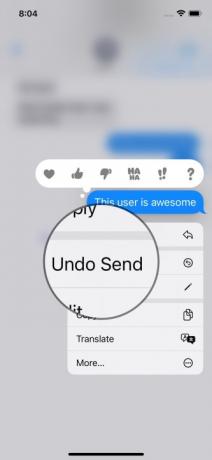
Förutom dessa två saker får iMessage många fler funktioner. iOS 16 kommer nu att tillåta SharePlay via meddelanden, vilket innebär att du kommer att kunna dela synkroniserade aktiviteter som musik, filmer och mer med vänner. Men att redigera och ta bort meddelanden tar rampljuset av uppenbara skäl. Dessutom kommer du att få återställa nyligen raderade meddelanden i upp till 30 dagar efter att du har raderat dem.
iOS 16 är för närvarande endast tillgänglig som en utvecklare beta. Den fullständiga, offentliga versionen bör släppas senare i höst.
Redaktörens rekommendationer
- iPadOS 17 har precis gjort min favorit-iPad-funktion ännu bättre
- Jag kommer att bli arg om iPhone 15 Pro inte får den här funktionen
- Hur man laddar ner iPadOS 17 beta på din iPad just nu
- Hur man laddar ner iOS 17 beta på din iPhone just nu
- Apples senaste iPhone SE kan bli din för $149 idag
Uppgradera din livsstilDigitala trender hjälper läsarna att hålla koll på den snabba teknikvärlden med alla de senaste nyheterna, roliga produktrecensioner, insiktsfulla redaktioner och unika smygtittar.




